淘寶化妝品修圖實例教程
時間:2024-03-07 11:17作者:下載吧人氣:25
@修圖師小樣: 電商產(chǎn)品修圖之化妝品面膜包裝袋修圖,將一張非專業(yè)攝影產(chǎn)品圖重新繪制成專業(yè)效果圖,小賣家也可以自己修好產(chǎn)品圖,讓自己的產(chǎn)品更具吸引力,從而提高轉化率。學習本教程可以幫助新手知其然知其所以然,最后老規(guī)矩附件里有原圖,有興趣的朋友可以做個作業(yè)。
素材地址鏈接:http://pan.baidu.com/s/1jG3NTzg 密碼:3tet
先看看產(chǎn)品修圖前后對比效果

添加背景炫光后的效果,可做廣告圖使用

以下部分為圖文解析:
1、使用鋼筆工具將產(chǎn)品從背景中摳出來。
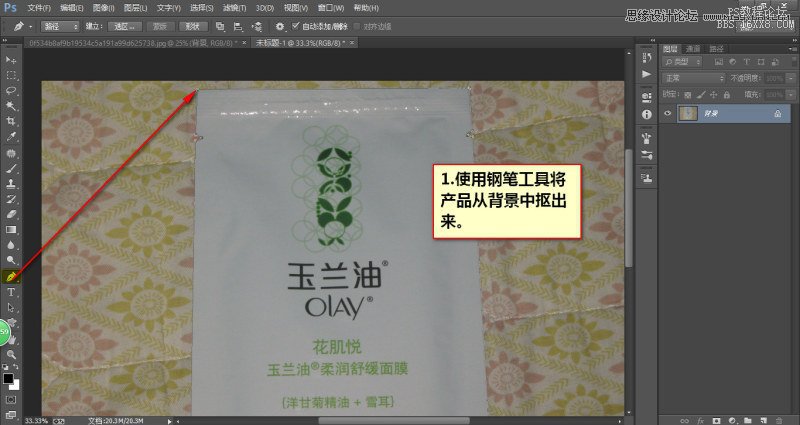
2、新建一白色背景層置于產(chǎn)品層下方。
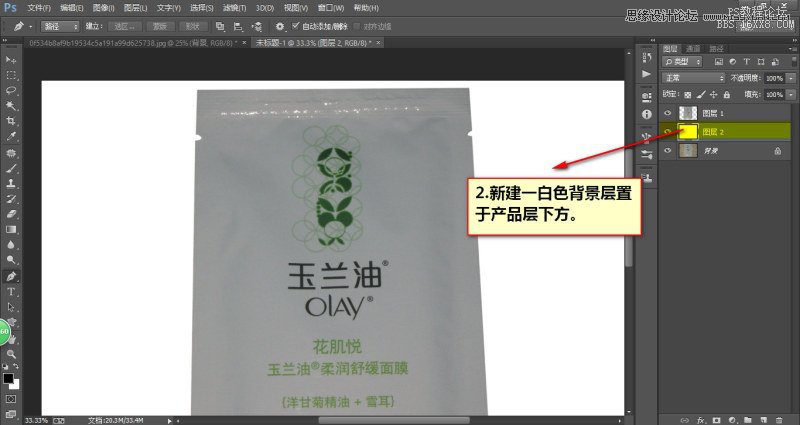
3、按CTRL+R調出參考線,選中產(chǎn)品層,按CTRL+T,右鍵選擇斜切進行校正變形。
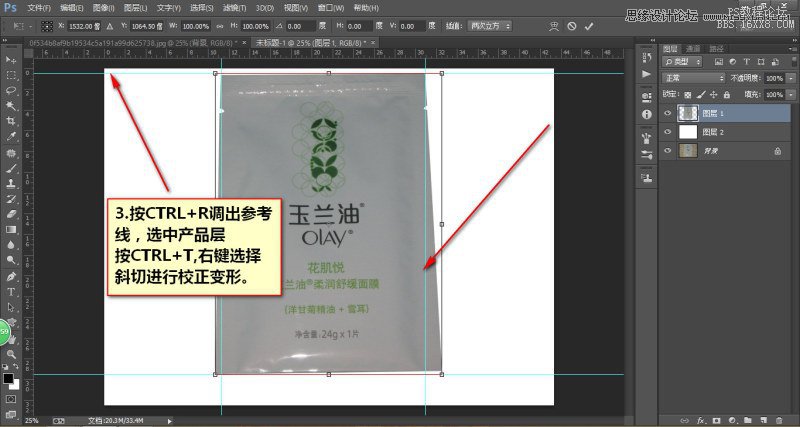
4、校正后效果如下圖所示:
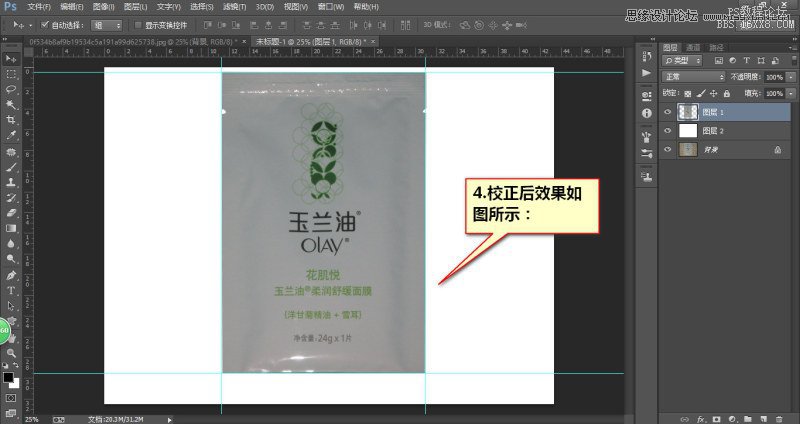
5、按CTRL+L鍵調出選項卡,給產(chǎn)品調亮些。
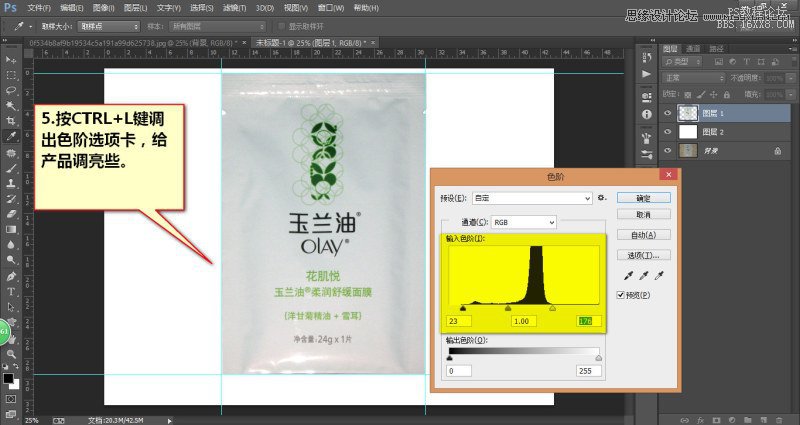
6、進入通道面板,觀察各通道間的文案和背景的對比,可以發(fā)現(xiàn)藍色通道對比較明顯,復制藍色通道。
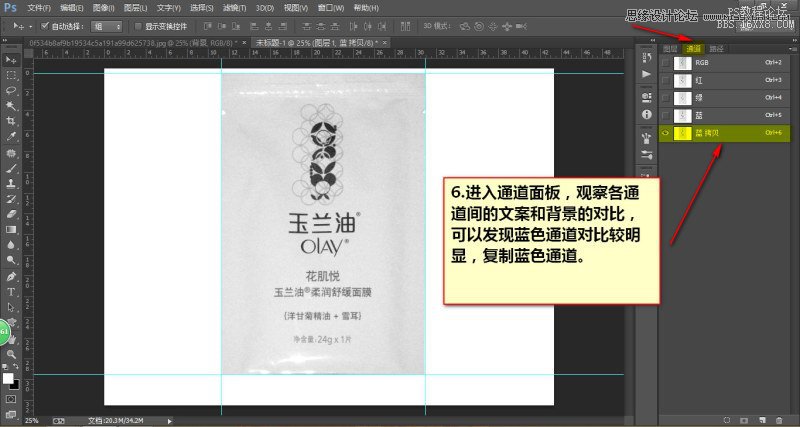
7、按CTRL+L調出選項框,把對比繼續(xù)調大。
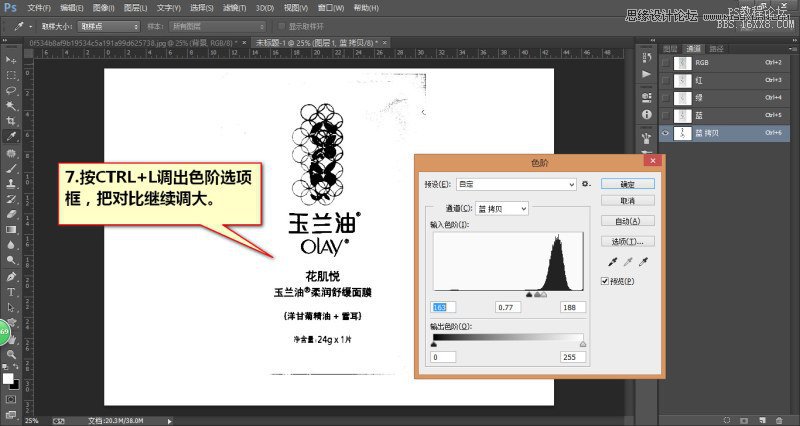
8、使用套索工具把文案部分圈中,然后按CTRL+SHIFT+I反向選擇一下,把背景全部填充成白色。
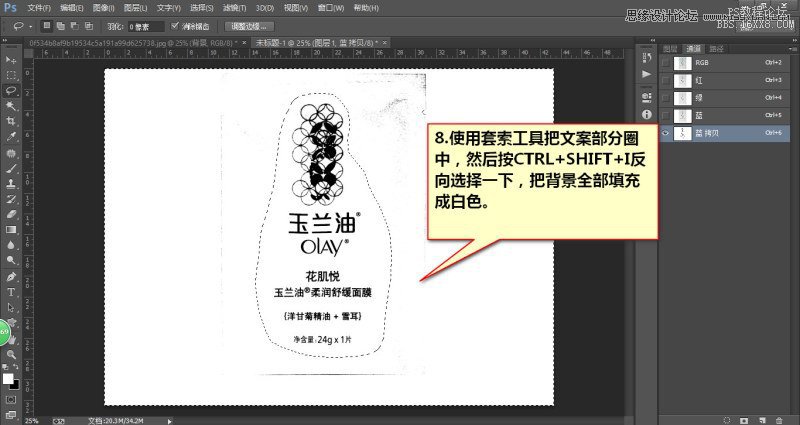
10、背景填充后效果如下
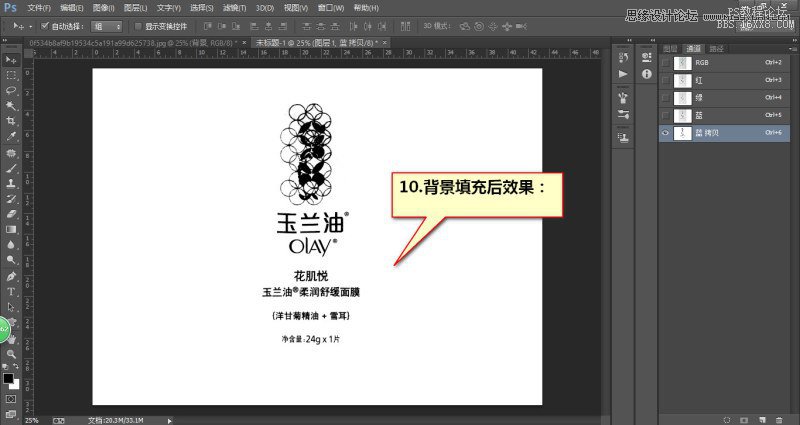
11、使用曲線調整工具讓黑色更黑,讓文案以外的其他雜色都調白,這樣摳出來才比較實。
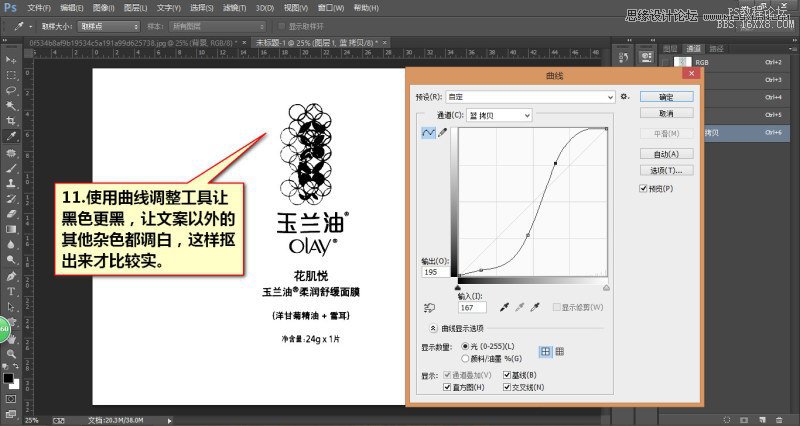
12、其他調不干凈的小雜點可以用畫筆工具直接畫掉,然后按下CTRL+I將圖像反向,反向后的效果如圖所示,接著按住CTRL鍵,點擊該通道即可自動載入選區(qū)。

13、載入選區(qū)后,點擊圖層面板,點圖層1,按CTRL+J鍵把方案提取到一個單獨的圖層。
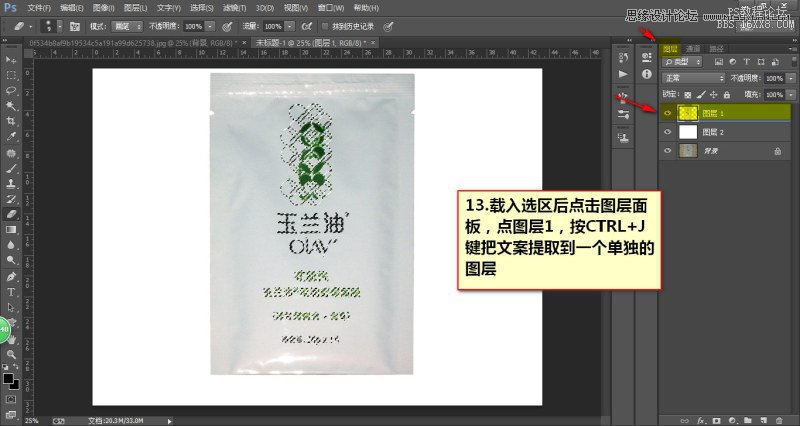
14、文案摳出來后的效果,如果覺得一層不夠實,就再多復制一層。
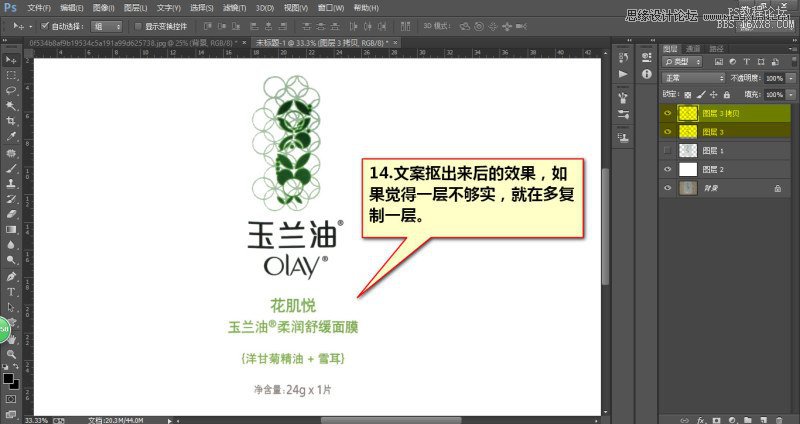
15、使用鋼筆工具把封邊和袋面給分開來。
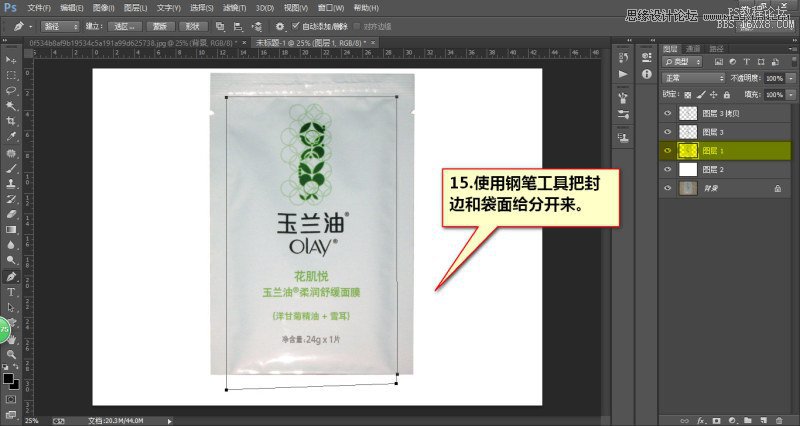
16、按CTRL+ENTER鍵把路徑轉換為選區(qū),按CTRL+SHIFT+I鍵將選區(qū)反向選擇。
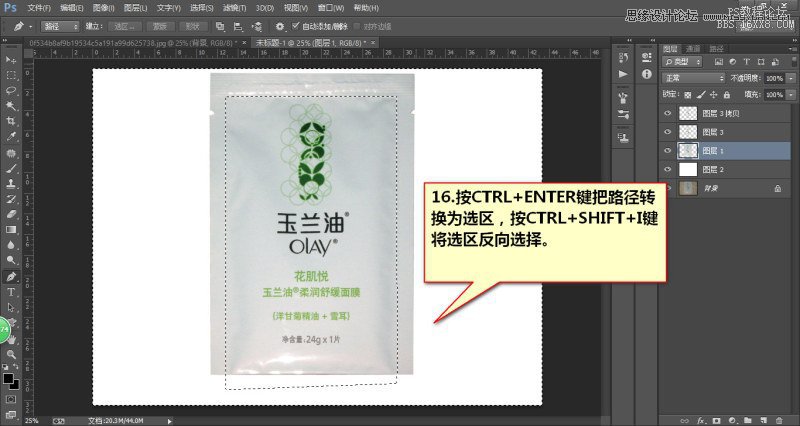
17-1、按CTRL+J鍵將封邊單獨提取為一層
17-2、按CTRL+SHIFT+I鍵將該層置于圖層面板最頂層備用。
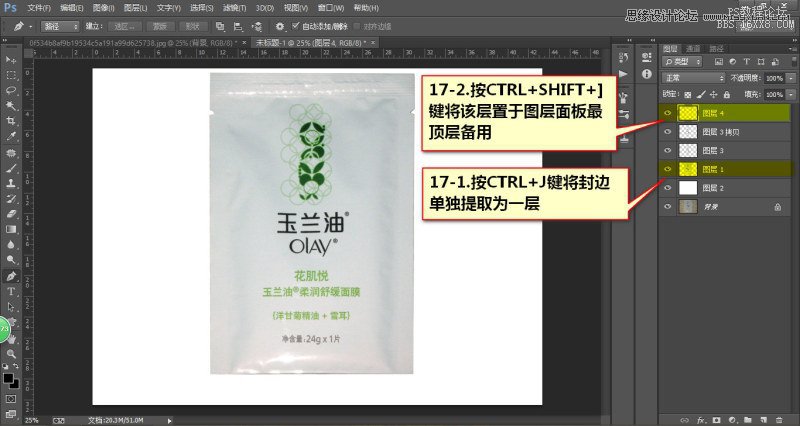
18-1、將其他圖層先隱藏。
18-2、按CTRL+SHIFT+U將圖層1去色
18-3、使用吸管工具,吸取這塊區(qū)域的灰色。
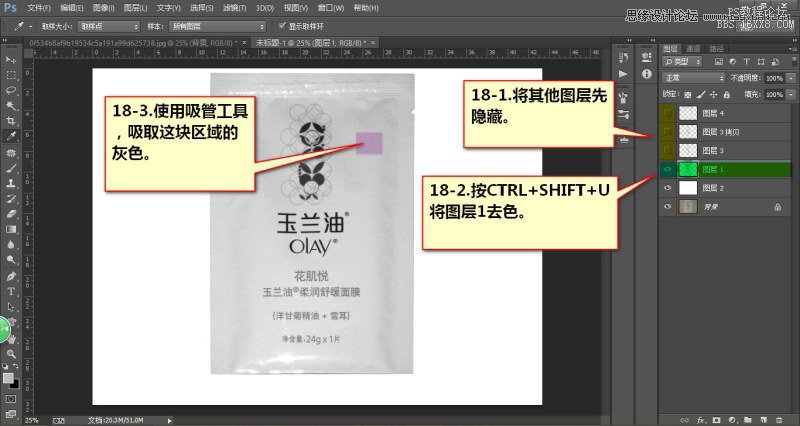
19、新建圖層5,按CTRL+ALT+G轉換為剪貼蒙版,并填充為灰色,做剪貼蒙版的作用是為了只對下面的父級圖層起作用,不會影響到其它圖層。
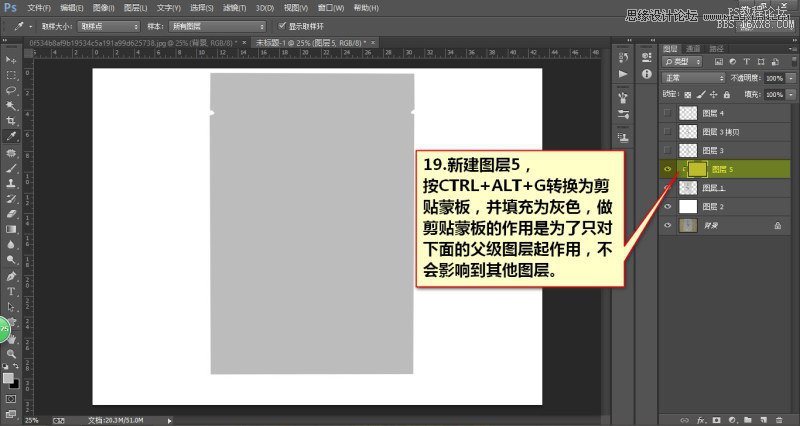
20、將其它圖層顯示出來,并把最頂層的封邊也給去下色。
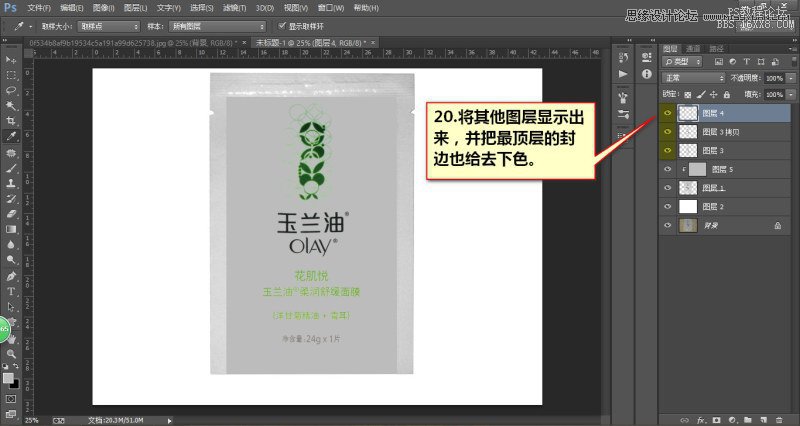
21、在灰色圖層上新建空白圖層,按CTRL+ALT+G同樣轉換為剪貼蒙版層,將畫筆調整到較大像素柔角,然后在袋面一側從上到下面一條白邊,畫好后適當調整位置及不透明度,使之看起來像袋面高光。
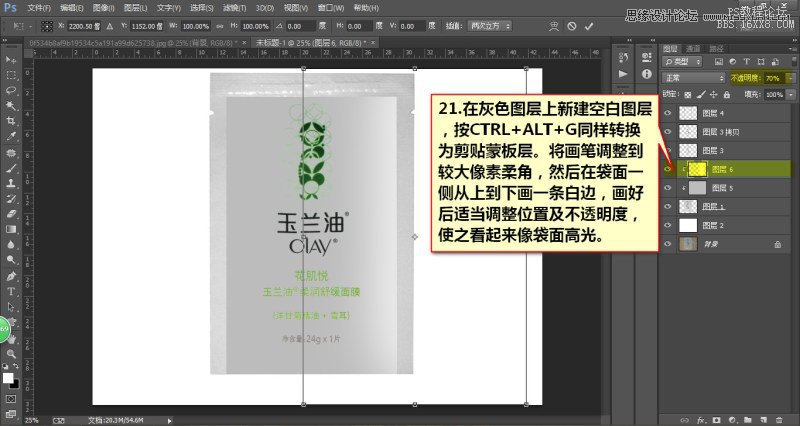
22、另一邊也使用同樣的方法畫出來,立體感就出來了。

23、同樣的方法把上下兩邊畫兩條黑邊,適當調整位置及不透明度。

24-1、設置前景色為黑色
24-2、為黑色邊線圖層添加蒙版。
24-3、使用畫筆工具在蒙版上操作,把黑色邊四角擦掉一部分,使袋面看起來像折曲效果。

25、選中最頂層封邊圖層,設置一下漸變編輯器,接下來為封邊做個漸變效果。
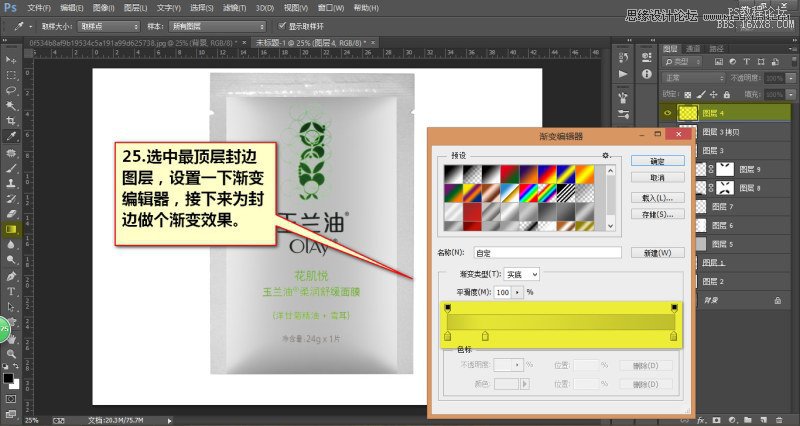
26、新建圖層,轉換為剪貼蒙版,試用漸變工具從下往上拉。

27-1、新建空白圖層并轉換為剪貼蒙版層
27-2、選擇油漆桶工具
27-3、填充類型選擇圖案,點開圖案選擇水平排列圖案
27-4、使用矩形選框工具將頂邊框中,使用油漆桶工具進行填充。

28、圖層模式改成柔光,上面封印線的效果就出來了,可以添加蒙版把兩邊稍微擦下,使之過渡自然一些。
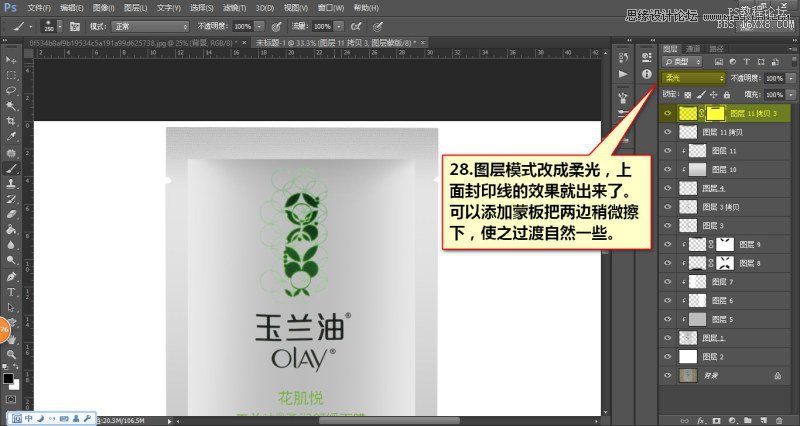
29-1、將背景圖層隱藏
29-2、按CTRL+ALT+SHIFT+E蓋印一層。
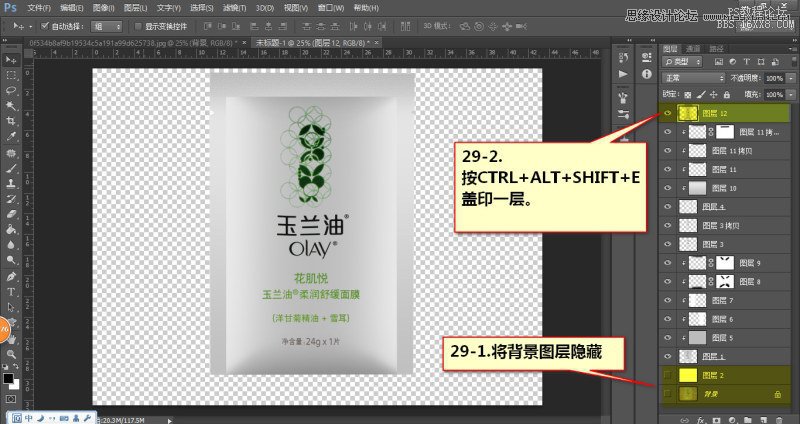
30將蓋印圖層去色,圖層模式改為線性光,執(zhí)行濾鏡 》 其他 》 高反差保留,為圖片加銳。
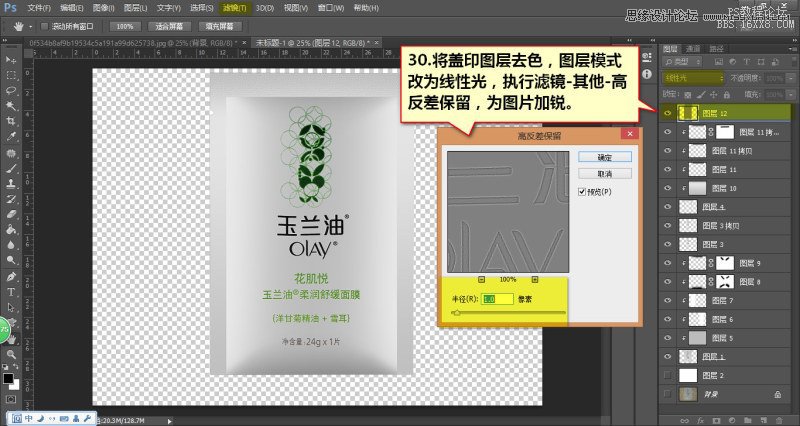
31、再次蓋印圖層,并將蓋印層垂直翻轉移到產(chǎn)品圖下方,做倒影使用。

32、為蓋印層添加蒙版,使用柔角畫筆工具把不需要的部分畫掉,最后適當調整下大小及位置即可出圖,做廣告圖的話,可以再添加一些背景漸變什么的,一般電商用做主圖都是白色背景。

33、加個漸變色背景,添加些炫光神馬的,再加點文字排排版就可以做廣告圖咯。

最終效果圖


網(wǎng)友評論